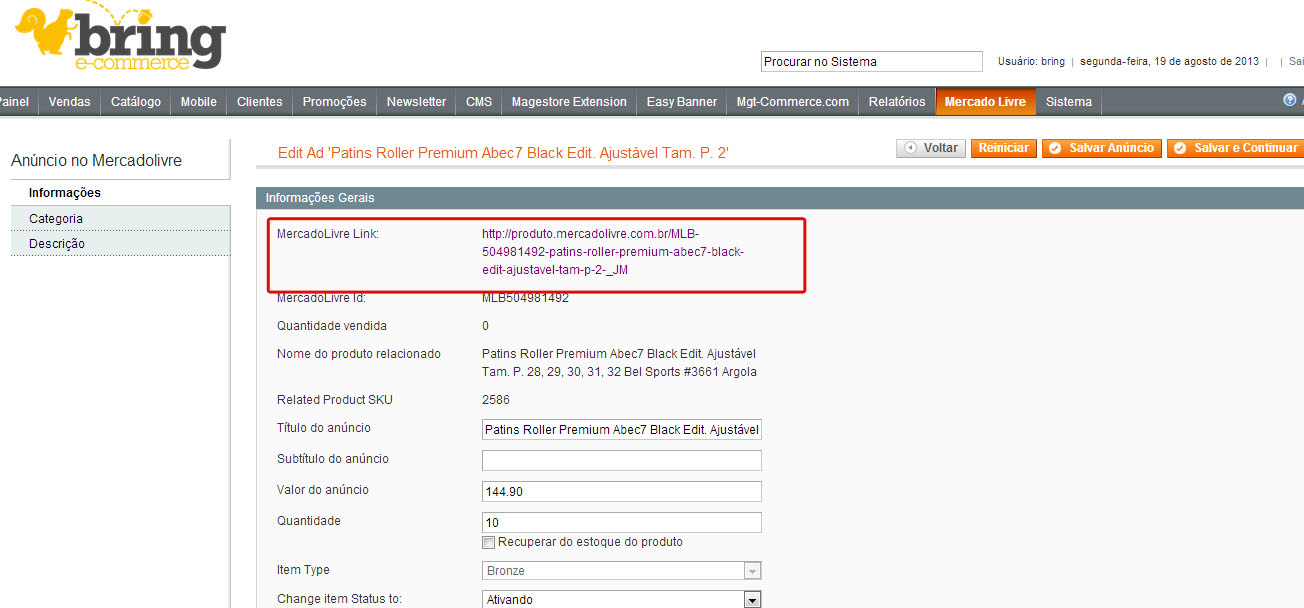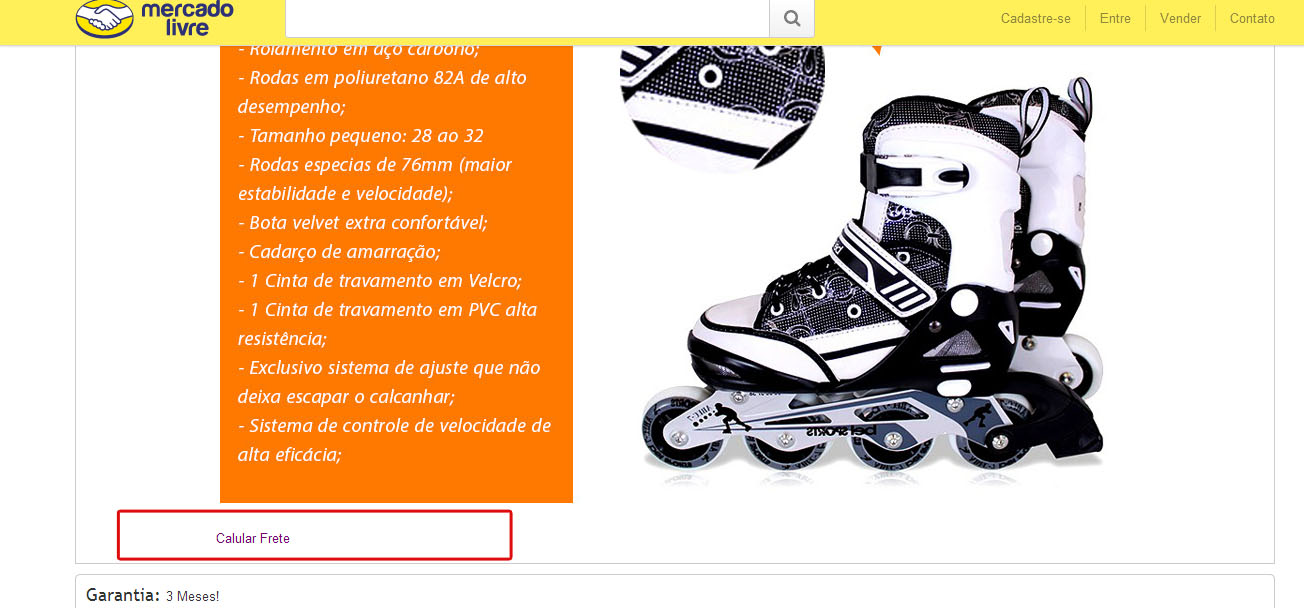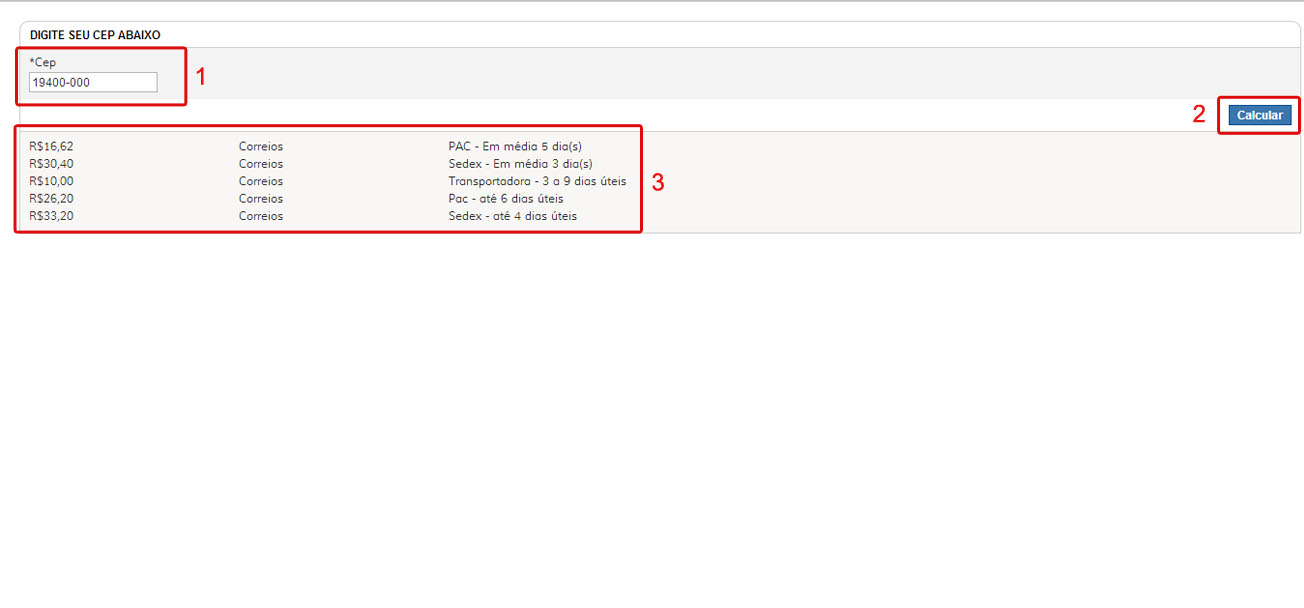Como Preencher a Tabela de Frete / Link de Frete no anuncio do Mercado Livre
Veja o exemplo de uma tabela em arquivo.csv
Você pode abrir esse arquivo no Excel.
A primeira coluna é o País/Country, preencher com: “BR”,
A segunda coluna é a Região/Estado Region/State, preencher com: “*”,
A terceira coluna é a Cidade/City, preencher com: “*”,
A quarta coluna é o CEP de inicio da faixa de cep, Zip/Postal From, preencher com o número de cep de inicio de determinada faixa de CEP. Exemplo: “19400000”,
A quinta coluna é o CEP de fim da faixa de cep, Zip/Postal To, preencher com o número de cep final de determinada faixa de CEP. Exemplo: “19400000”,
A sexta coluna é o peso inicial de determinada faixa de peso, Weight From, preencher com o peso. Exemplo: “0.000”,
A sétima coluna é o peso final de determinada faixa de peso, Weight To, preencher com o peso. Exemplo: “0.000”,
LEMBRETE: A faixa de peso na última linha da tabela esta da seguinte forma “0.301”, “0.500” a próxima faixa deve começar no “0.501”, até por exemplo “0.700”.
A oitava coluna é o preço, Shipping Price, preencher o preço da seguinte forma: “3.50”, – utilize ponto para separar as casas decimais, a vírgula só é usada para separar uma informação da outra na tabela.
A nona coluna é o Delivery Type/Tipo de entrega. Preencha esse campo com o método de envio e outras informações que achar importante. Exemplo: “PAC, sem contrato – até 19 dias uteis”
Para aprender como criar anúncio no mercado livre veja esse tutorial da ThirdLevel: http://www.youtube.com/watch?v=5RFwKRRVxQ4
Depois que criar o anúncio, clique no link do anuncio do mercado livre.
Já na página de anuncio do produto, você pode ver o link Calcular Frete. Clique no link.
A seguinte tela irá abrir. Digite o CEP, clique em calcular e aguarde alguns minutos. As informações de frete serão exibidas.